Bestanden uploaden met Filezilla
Nadat je een aantal pagina's hebt gemaakt en je bent tevreden over het resultaat, dan is het tijd om de bestanden te uploaden naar de server zodat je website online komt te staan. Er zijn diverse FTP programma's die je hiervoor kunt gebruiken maar persoonlijk gebruik ik Filezilla.
Ik vind Filezilla makkelijk en overzichtelijk zonder al te veel extra's waar ik niets aan heb. Voor ik je ga laten zien hoe je bestanden kan uploaden, zul je eerst Filezilla moeten downloaden.
Inloggen bij Filezilla.
Zodra je Filezilla hebt gedownload en geinstalleerd, open je het programma en dan krijg je het onderstaande scherm en in de drie rode vakken voer je de gegevens in die je hebt ontvangen van je hosting provider en drukt op snelverbinden.
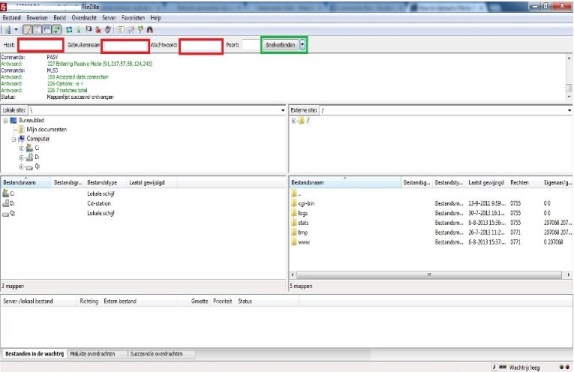
Nadat je ingelogd bent zie je onderstaand venster. Ik heb het scherm voor de duidelijkheid in 2 kleuren gedeeld. De gele vakken zijn de bestanden op jouw computer en de groene vakken zijn de bestanden op de server.
Uploaden is dus de bestanden van jouw computer naar de server zenden.
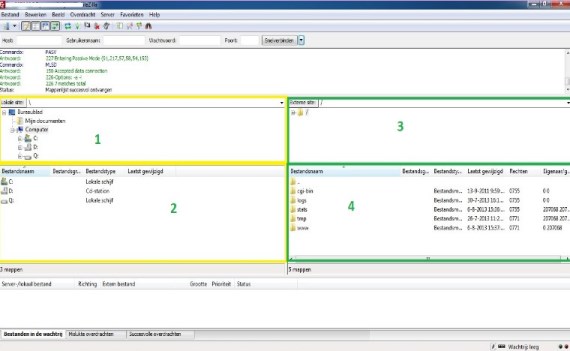
Zoals je ziet heb ik de vakken ook genummerd. Zodra je op een bestand drukt in het eerste vak, zie je een lijst verschijnen in het vak eronder. In het tweede vak kun je de bestanden selecteren die je wilt uploaden naar de server.
De rechtervakken werken exact hetzelfde. Wanneer je op het derde vak klikt, dan verschijnt er een lijst in het vak daaronder. In het vierde vak, kies je de map waar je de bestanden uit de 2de map naartoe wilt slepen.
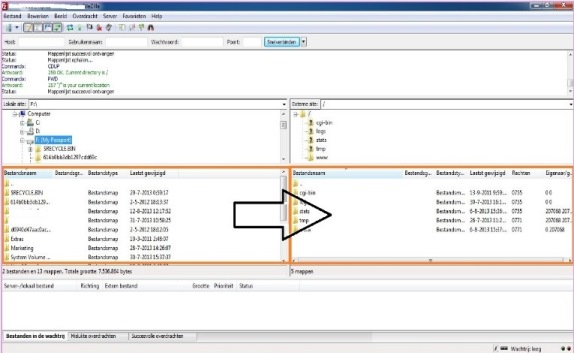
Deze map heet in bovenstaand voorbeeld "www" maar bij sommige servers heten ze ook weleens "HTML" of "bestanden". Op de website van je hosting provider kun je makkelijk terugvinden welke map je moet kiezen om de bestanden op de correcte manier te uploaden. Zodra je in het tweede vak je bestanden hebt geselecteerd, sleep je ze naar de map in het vierde vak en je website zal online staan.